აღდგენის პარამეტრები
შეგიძლიათ დაუბრუნოთ ყუთს Google- ში ყუთის გამოყენებით:
- სარეზერვო ელექტრონული ყუთი;
- დაადასტურა მობილური ტელეფონი;
- სპეციალური აღდგენის ალგორითმი (კითხვებზე პასუხები).
ეს მეთოდები მარტივი და ეფექტურია, თუ გესმით მათი მუშაობის პრინციპი. შემდეგი, ჩვენ ყურადღებით განვიხილავთ თითოეულ მათგანს.
მათთვის, ვინც წინასწარ არის მომზადებული
თუ თქვენს საფოსტო ყუთში ადრე იყო მიბმული მობილური ტელეფონის ნომერი ან დამატებითი ელ.ფოსტა, აღდგენის პროცესი გაცილებით ადვილია. პირველი რაც უნდა გააკეთოთ, მოდით ოფიციალურ gmail.com ვებსაიტზე. შემდეგ დააჭირეთ ღილაკს "შესვლა" და შეყვანის ფორმის ქვეშ დააჭირეთ ღილაკს "დახმარება?"
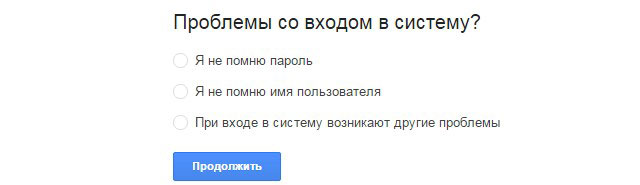
თქვენ ნახავთ გვერდზე, რომელზეც შეგიძლიათ აირჩიოთ პრობლემა, რომელიც აწუხებს თქვენ: დაგავიწყდათ პაროლი ან მომხმარებლის სახელი. თუ პაროლის შეცვლას აპირებთ, მაშინ მოგთხოვთ პირადში შეყვანა google მისამართი ფოსტა და სხვა ინფორმაცია, რომელიც შეიძლება გახსოვთ ან ადრე ჩამოწეროთ.
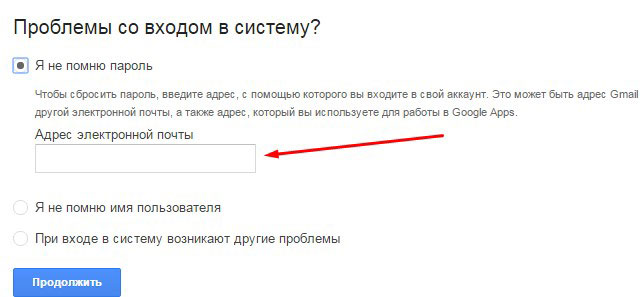
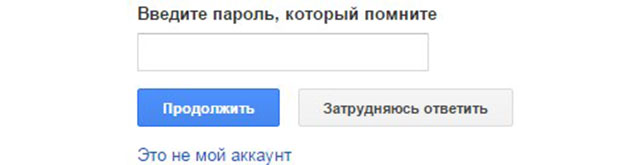
შემდეგ, თუ თქვენს ანგარიშს თან ერთვის მობილური ნომერი, თქვენ გექნებათ ორი ვარიანტი: SMS გაგზავნა ან სატელეფონო ზარი დამადასტურებელი კოდით. ეს ვარიანტები არ არის მიზანშეწონილი მათთვის, ვინც დაკარგა მობილური ტელეფონი, ან ადრე არ არის დაკავშირებული.
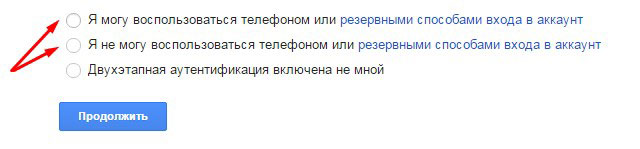
შემდეგი გვერდი, რომელიც უნდა გაიხსნას თქვენს წინ, შეიცავს წინადადებას სარეზერვო საშუალებით წვდომის აღდგენა ელ.ფოსტის მისამართი. თუ მასზე წვდომა გაქვთ, დააჭირეთ ღილაკს "გაგრძელება". თუ არა, აირჩიეთ შემდეგი ვარიანტი „უპასუხეთ რამდენიმე კითხვას“ და შეავსეთ განაცხადის ფორმა, რომელიც იხსნება.
წვდომის აღდგენის სპეციალური ფორმა
მას შემდეგ რაც აცნობებთ, რომ არ გაქვთ შესაძლებლობა დაბრუნდეს წვდომა ფიჭური ან სარეზერვო მისამართით, თქვენთვის კიდევ ერთი ვარიანტი გაიხსნება. ეს საშუალებას მოგცემთ აღვადგინოთ gmail ამ მონაცემების გარეშე. აქ მოდის სამაშველო სპეციალური ფორმა.
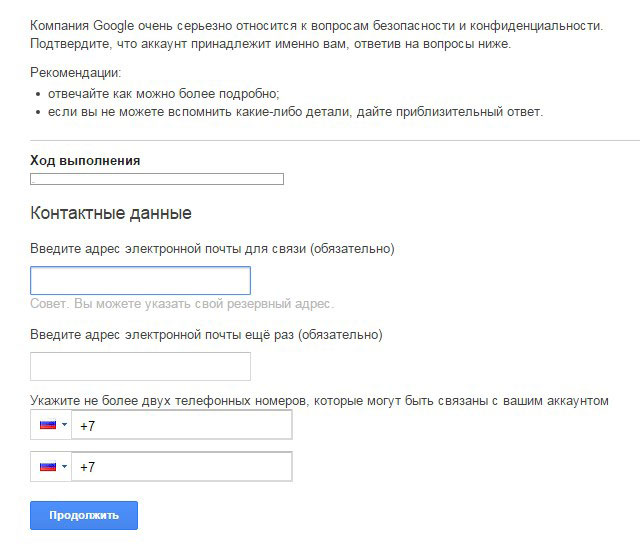
აქ თქვენ უნდა მიუთითოთ პირადი ელ.ფოსტა და კიდევ რამდენიმე დამატებითი მონაცემი. მათ შორის: თარიღი ბოლო ვიზიტი ფოსტა (შეგიძლიათ მიახლოებით), ფოსტის შექმნის თარიღი (ასევე შეიძლება იყოს სავარაუდო). შემდეგ საჭირო იქნება სპეციალური კითხვაზე პასუხის გაცემა, რომელიც მომხმარებლებმა პირადად დააყენეს, ასევე კითხვაზე პასუხი.
შეგიძლიათ მიუთითოთ 5 – მდე მისამართი, რომელთანაც ყველაზე ხშირად დაუკავშირდით ფოსტით, ასევე Google– ით, რომლებიც დაკავშირებულია ფოსტით. პროცესის დაჩქარების მიზნით, თქვენ უნდა მიუთითოთ სავარაუდო ვადები მათი გამოყენების დასაწყისისათვის. იმისათვის, რომ ეს მეთოდი ეფექტური იყოს, შეეცადეთ პასუხები მაქსიმალურად სერიოზულად და სწორად მიიღოთ.
ეს მეთოდი არასასიამოვნოა იმით, რომ პროცესს მთლიანობაში განუსაზღვრელი დრო სჭირდება. შემოწმების დასასრულს დაგიკავშირდებათ შეყვანილი საფოსტო ყუთი. თუ არასწორად შეიყვანთ ზოგიერთ მონაცემს, მოგეთხოვებათ კიდევ ერთხელ შეავსოთ ფორმა. გაგზავნის წინ უმჯობესია, რამდენჯერმე გადაამოწმოთ მონაცემები, შეცვალოთ უზუსტობები, ამით თავიდან აიცილოთ სირთულეები მომავალში.
როდესაც წვდომა აღდგენილია და პატარა თავისუფალი დრო გამოჩნდება, შეგიძლიათ იფიქროთ პროფესიონალურ და ფინანსურ პერსპექტივებზე. იცით, რამდენი მოთხოვნა აქვთ იმ ადამიანებს, რომლებიც ხელმძღვანელობენ სოციალურ ჯგუფებს და, ძირითადად, ქსელში მუშაობენ? არსებობს საქმიანობის მრავალი სფერო, რომელსაც ადამიანები იყენებენ ქსელში დამატებითი ფულის მოსაპოვებლად ან მუდმივად მუშაობისთვის. არსებობს საკმაოდ სასარგებლო პროექტი, სადაც მათ შეუძლიათ ასწავლონ საქმიანობის გარკვეული სფეროები. მასთან ერთად შეგიძლია აქ ნახე.
ამ სტატიაზე მთავრდება. თქვენ შეიძლება ასევე დაგაინტერესოთ, რომ გამოქვეყნდეთ. იმედი მაქვს, რომ გამოქვეყნებული ინფორმაცია სასარგებლო იქნება. შეგიძლიათ შეაფასოთ ინფორმაციის სასარგებლოობა და გამოიწეროთ განახლება ქვემოთ მოცემულ ფორმებში.
ხშირად ირკვევა, რომ მომხმარებელი რაიმე მიზეზით ავიწყდება პაროლს მისგან google ანგარიში. ბუნებრივია, ეს შეუძლებელს ხდის ნებისმიერი გამოყენება google მომსახურება (Gmail- ის ჩათვლით) ანგარიშის მეშვეობით, რომლის პაროლიც დაიკარგა. მაგრამ თუნდაც ამ გარემოებების კომბინაციით, თქვენ არ გჭირდებათ პანიკის გაკეთება და ყველას დასვით კითხვა: "რა უნდა გავაკეთო, დავკარგე ჩემი Google ანგარიშის პაროლი?", რადგან მისი აღდგენა მარტივი ამოცანაა. მთავარია იცოდეთ მოქმედებების სწორი თანმიმდევრობა. ჩვენ აღწერს მას ამ სტატიაში.
თუ არ გახსოვთ თქვენი პაროლი Google– ის ანგარიშისთვის, Google Account Recovery სერვისი, ანუ ანგარიშის აღდგენის სამსახური, თქვენს დახმარებას მოჰყვება. აქ მოგეცემათ დეტალური ინსტრუქციები თქვენი ანგარიშის აღდგენისთვის. Google ყველაფერს აკეთებს ისე, რომ ყველა მომხმარებელმა, განსაკუთრებით კი დამწყებთათვის, გაითვალისწინოს მათი სახელმძღვანელო, ასე რომ, მომსახურება, როგორც წესი, ძალიან ეფექტურია აღწერილი პრობლემის მოგვარებაში.
ყველა ანგარიშის აღდგენის მოქმედებები შესრულებულია ეს გვერდი . ამ ბმულზე დაჭერით, თქვენ გამოჯანმრთელდებით gmail ანგარიში ტელეფონით ან სარეზერვო საშუალებით საფოსტო ყუთი. თუ ანგარიშის რეგისტრაციის დროს არ მიუთითეთ სარეზერვო ყუთი და ტელეფონის ნომერი, მაშინ დაგჭირდებათ პასუხის გაცემა მთელ რიგ კითხვებზე. ამ კითხვების წყალობით, Google ადგენს, შეიცავს თუ არა მომხმარებელს Gmail- ის წვდომას საფოსტო ყუთში. თუ შეგიძლიათ დაამტკიცოთ, რომ თქვენი საფოსტო ყუთი, მაშინ შეგიძლიათ დააინსტალიროთ ახალი პაროლი თქვენი ფოსტით.
გახსოვდეთ, რომ თუ არ იცით როგორ უნდა აღადგინოთ თქვენი Gmail ანგარიში, მაშინ არავითარ შემთხვევაში არ მიმართოთ ინტერნეტში რომელიმე საიტის მომსახურებას, რადგან ამან შეიძლება გამოიწვიოს თქვენი ანგარიშის მუდმივი დაბლოკვა. მკაცრად დაიცავით ჩვენი მითითებები და წარმატებას მიაღწევთ!
პაროლის აღდგენა
საფოსტო ყუთის რეგისტრაციისას, მიუთითეთ ტელეფონის ნომერი ან სარეზერვო საფოსტო ყუთი.
ჯერ მოდით ვისაუბროთ იმაზე, თუ როგორ პაროლის აღდგენა თქვენი Gmail ანგარიშიდანთუ ძალიან ფრთხილი მომხმარებელი ხართ, რომელმაც რეგისტრაციის დროს მიუთითა ტელეფონის ნომერი ან სარეზერვო საფოსტო ყუთი.
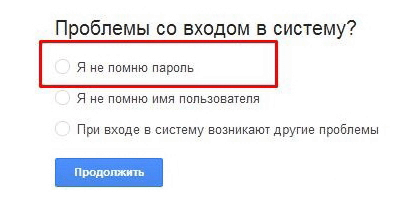
მონიშნეთ ნივთი "პაროლი არ მახსოვს"შემდეგ მიუთითეთ მისამართი ელ.ფოსტა შესაბამის სფეროში.
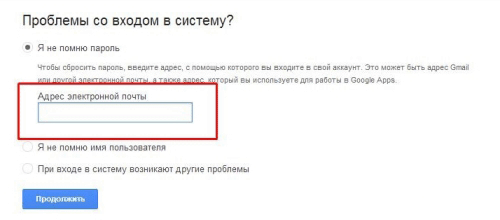
ჩვენ მივუთითებთ ტელეფონის ნომერს. ბუნებრივია, წარსულში ნომერს ანგარიში უნდა დაერთო.
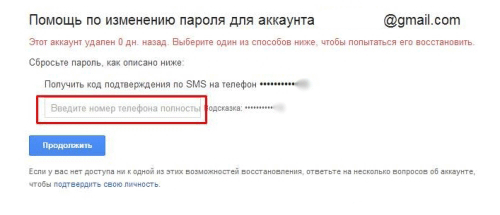
ჩვენ მიუთითებს SMS- ით მიღებული დადასტურების კოდი.
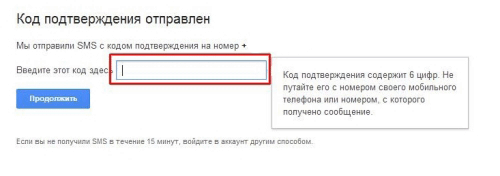
ჩვენ დავაყენეთ ახალი პაროლი და ვადასტურებთ მეორე ველში.
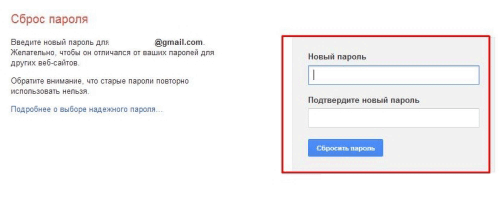
დააჭირეთ ღილაკს "შეამოწმეთ აღდგენის მონაცემები" მიუთითეთ ახლად მითითებული ახალი პაროლი.
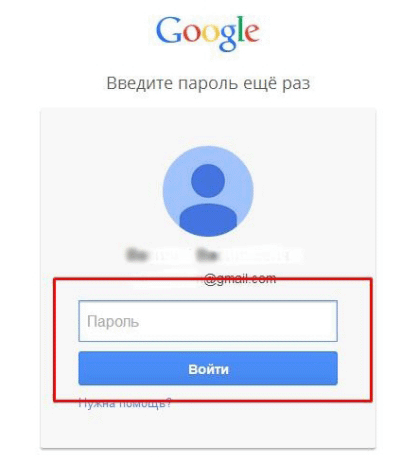
გახსოვდეთ, რომ ანგარიშის აღდგენა არ უნდა იყოს ნელი. დიდი ხნის შემდეგ, თქვენ აღარ გექნებათ საშუალება gmail ანგარიშის აღდგენა!
”დავივიწყე ჩემი gmail პაროლი სასწრაფოდ უნდა გქონდეთ წვდომა! ”იგივე პრობლემაა, არა? არ ინერვიულო. არსებობს ორი გზა, რომლითაც დაივიწყებთ დაგავიწყდათ Gmail დაგავიწყდათ.
1 დაგავიწყდათ თქვენი Gmail პაროლი? Google- ს დაგეხმარებათ დაბრუნებაში
ნაბიჯი 1 გადადით Gmail ანგარიშის შესვლის ეკრანზე, დააჭირეთ ბმულს "არ შეგიძლიათ თქვენს ანგარიშზე წვდომა?"
ნაბიჯი 2 შეარჩიეთ თქვენი პრობლემა: დამავიწყდა ჩემი პაროლი. შემდეგ შეიყვანეთ სახელი, რომელსაც იყენებთ google შესვლა. ეს შეიძლება იყოს თქვენი Gmail მისამართი, ან ეს შეიძლება იყოს თქვენი ელ.ფოსტის სხვა ელ.ფოსტის მისამართი.
ნაბიჯი 3 შეიტანეთ captcha გასაგრძელებლად.
ნაბიჯი 4 თქვენ მიიღებთ სამ ვარიანტს თქვენი Gmail დაგავიწყდათ პაროლის დასაბრუნებლად: მიიღეთ ტელეფონზე დამადასტურებელი კოდი,მიიღეთ იგი ტექსტური შეტყობინებით ან ტელეფონით, პასუხი ფარული კითხვაან მიიღეთ პაროლის გადატვირთვის ბმული თქვენს მეორად ელ.
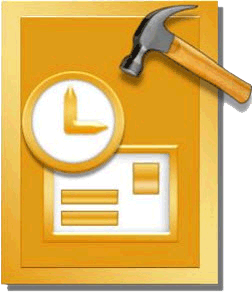
- აღადგინეთ ყველა შინაარსი, როგორებიცაა ელ.ფოსტა, დანართები, კონტაქტები, კალენდარი, დავალებები, ნოტები და ჟურნალი კორუმპირებული Outlook PST- დან
- ატარებს ღრმა სკანირება და მოძებნეთ ანაზღაურებადი მონაცემები ცუდად დაზიანებულ PST ფაილებში
- დაშიფრული და პაროლით დაცული PST ფაილების აღდგენა, პაროლის დაცული ფაილებიდან მონაცემთა აღდგენა
- საშუალებას აძლევს მომხმარებლებს დაათვალიერონ გადამუშავებული საგნები დაზოგვამდე
- საშუალებას გაძლევთ შეინახოთ ასოები PST, EML, MSG, RTF, HTML და PDF ფორმატებში
- მხარს უჭერს Windows 10/8/7 / XP / Vista, MS Outlook 2016, 2013, 2010, 2007, 2003, 2002 (XP) და 2000.
2 აღადგინეთ დავიწყებული Gmail პაროლები Gmail პაროლის საძიებო ინსტრუმენტის გამოყენებით
დაგავიწყდათ თქვენი Gmail პაროლი, მაგრამ ოფიციალური მეთოდით ვერ დაბრუნდებით? ეს არ არის სამყაროს დასასრული. კვლავ შეგიძლიათ მისი დაბრუნება პაროლის დამდგენის გამოყენებით: Wondershare WinSuite 2012. ფაქტობრივად, როდესაც შეხვალთ Gmail- ზე, ანგარიში და პაროლი ავტომატურად ახსოვდა რეესტრი თქვენს კომპიუტერში ან მყარი დისკი. ეს ერთი ძლიერი პაროლი Finder Gmail დაგეხმარებათ Gmail- ის თქვენი პაროლის აღდგენაში 3 ნაბიჯში, მიუხედავად იმისა, იყენებთ Windows 10/8/7, XP ან Windows- ის სხვა ოჯახის ვერსიებს.
ნაბიჯი 1. განახორციელეთ პროგრამა და გადადით პაროლი / კლავიატურა Finder
როდესაც თქვენ მიიღებთ პროგრამას, დააინსტალირეთ და გაუშვით იგი თქვენს კომპიუტერში, შემდეგ გადადით პაროლის მენიუში და თავზე Finder კლავიში. თქვენ მიიღებთ ინტერფეისს, როგორც ქვემოთ მოცემულია. დააჭირეთ ღილაკს "პაროლის პოვნა", რათა იპოვოთ Gmail დაგავიწყდათ პაროლი.
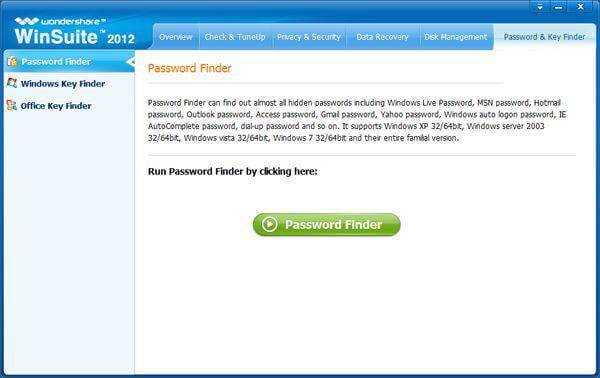
ნაბიჯი 2. შეარჩიეთ თქვენი Gmail / Google Talk პაროლი
პაროლის პოვნა საშუალებას გაძლევთ იპოვოთ პაროლები Windows live ID, Outlook, Access, Gmail, Yahoo ფოსტა და ა.შ. შეარჩიეთ "Gmail / Google Talk პაროლი" და გადადით "შემდეგი".
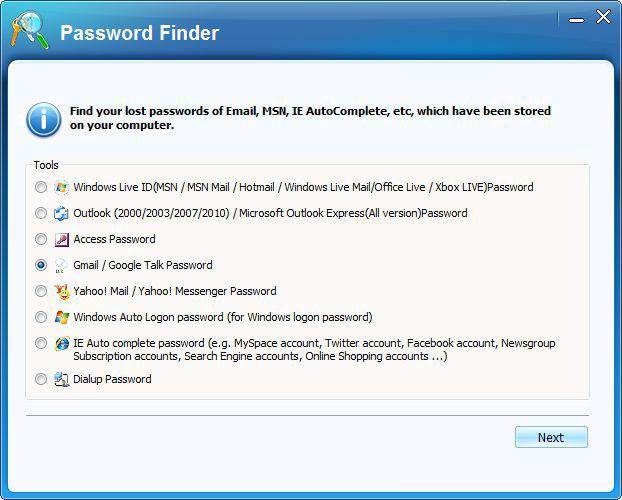
ნაბიჯი 3. იპოვნეთ თქვენი Gmail დაგავიწყდათ პაროლი
გილოცავთ! დაგავიწყდათ პაროლი Gmail ნახავთ და ნაჩვენებია აქ. შეგიძლიათ დაწეროთ ეს ან გადმოიტანოთ იგი თქვენს კომპიუტერში.
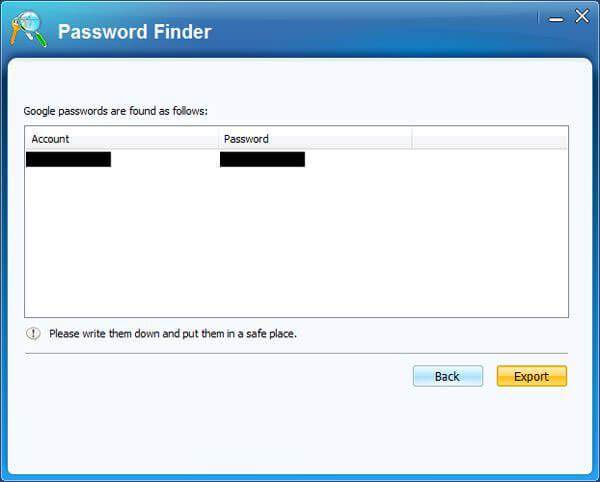
შენიშვნა: უკანონოა სხვა Gmail პაროლის აღდგენა, თუ ამ პირისგან არ გაქვთ ნებართვა. ეს ინსტრუმენტი განკუთვნილია მხოლოდ მფლობელების მიერ საკუთარი Gmail ანგარიშის აღდგენისთვის, როდესაც ისინი დაივიწყებენ ან დაკარგავენ Gmail პაროლს.




